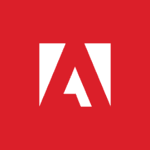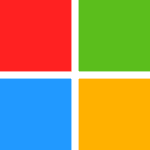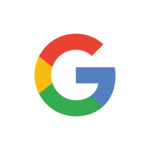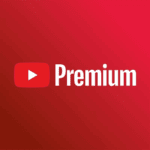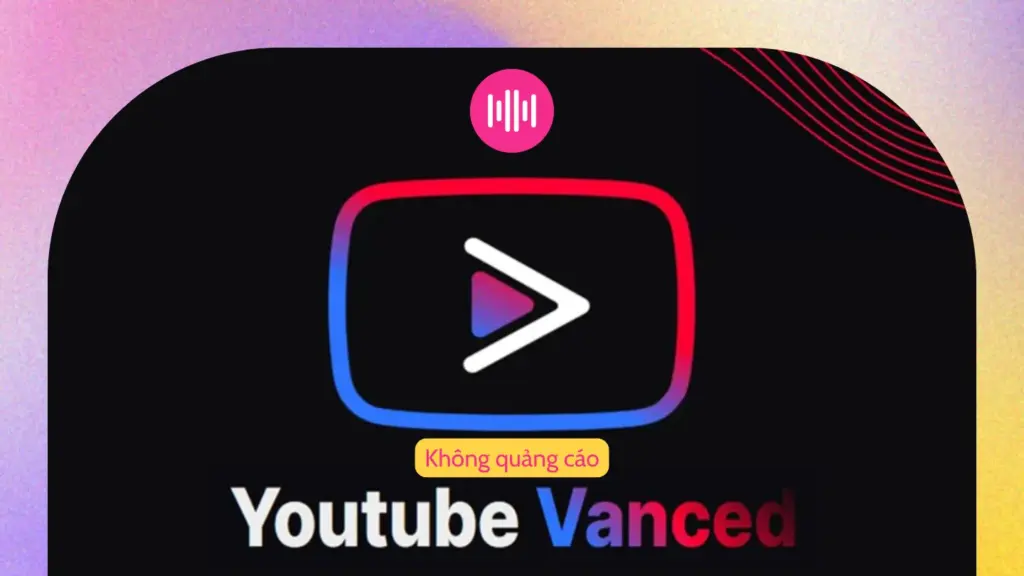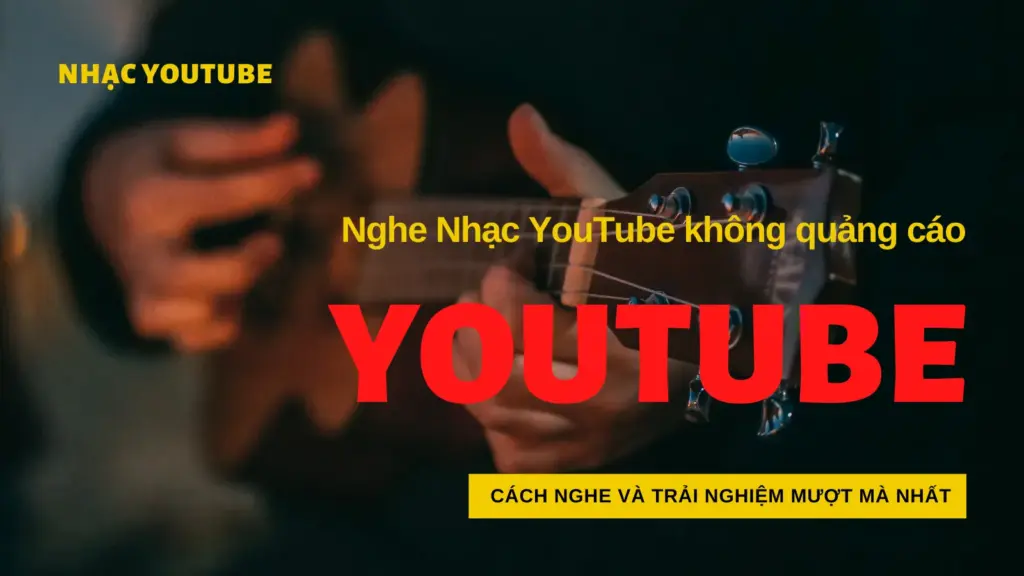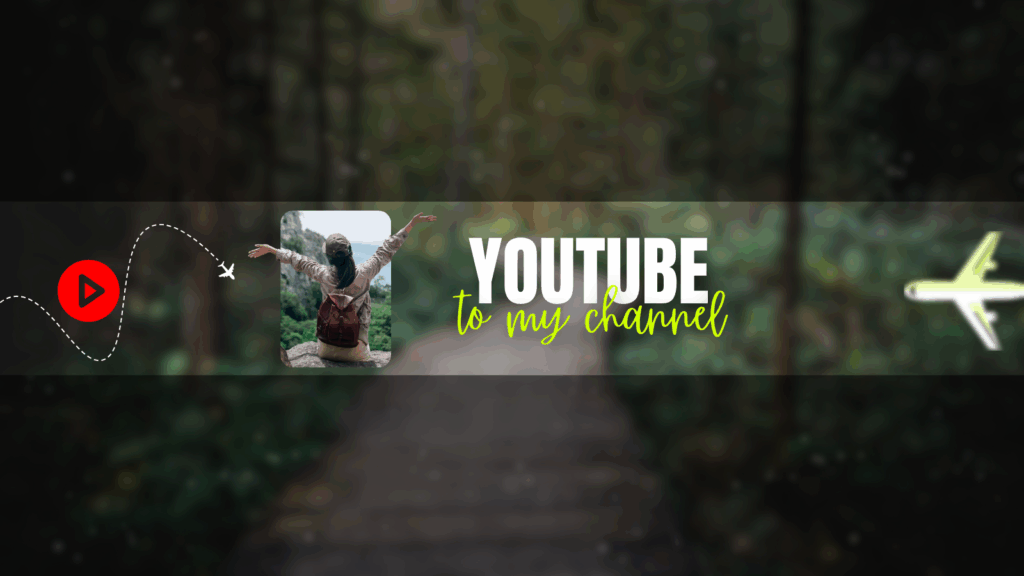Thủ thuật & Hướng dẫn
14/10/2025
Cách sao lưu & khôi phục dữ liệu ChatGPT khi đổi tài khoản (Bản GPT-5 mới nhất)
Cách sao lưu & khôi phục dữ liệu ChatGPT khi đổi tài khoản (Bản GPT-5 mới nhất)

🤖 1. Vì sao cần sao lưu dữ liệu ChatGPT?
Khi sử dụng ChatGPT, đặc biệt là bản ChatGPT Plus GPT-5, người dùng thường lưu lại nhiều cuộc hội thoại, lệnh prompt, tài liệu học tập, hoặc nội dung làm việc.
Tuy nhiên, khi đổi tài khoản, nâng cấp gói Plus, hoặc đăng nhập thiết bị mới, dữ liệu này không tự động đồng bộ.
Nếu không sao lưu, bạn có thể mất toàn bộ lịch sử hội thoại, cấu hình tùy chỉnh và dữ liệu nhớ (Memory).
Vì vậy, việc sao lưu & khôi phục dữ liệu ChatGPT là cần thiết để bảo vệ thông tin quan trọng và đảm bảo trải nghiệm liền mạch.
⚙️ 2. Cách sao lưu dữ liệu ChatGPT bằng tính năng “Export Data”
OpenAI cung cấp sẵn công cụ Export Data giúp người dùng dễ dàng tải toàn bộ dữ liệu ChatGPT về máy tính.
Cách này áp dụng được cho cả tài khoản miễn phí và tài khoản ChatGPT Plus.
🔹 Bước 1: Truy cập cài đặt tài khoản
- Đăng nhập vào chat.openai.com
- Chọn biểu tượng Profile (Ảnh đại diện) → Settings (Cài đặt)
🔹 Bước 2: Chọn mục “Data Controls”
- Trong giao diện cài đặt, chọn tab Data controls.
- Ở phần dưới cùng, chọn Export data.
🔹 Bước 3: Xác nhận email tải dữ liệu
- Hệ thống gửi email tới địa chỉ đăng ký ChatGPT.
- Trong email, nhấn “Download data export” để tải về file .zip.
🔹 Bước 4: Giải nén và kiểm tra dữ liệu
File .zip chứa toàn bộ dữ liệu bao gồm:
- Lịch sử hội thoại (conversation history).
- Prompt, phản hồi, tệp đính kèm.
- Cấu hình, tùy chọn cài đặt.
👉 Lưu file này vào Google Drive / OneDrive hoặc thiết bị an toàn để dùng khi cần khôi phục.
🧠 3. Khôi phục dữ liệu ChatGPT sang tài khoản mới (Import Data)
Hiện tại OpenAI chưa hỗ trợ trực tiếp “Import data”, nhưng có thể thực hiện khôi phục thủ công bằng các cách dưới đây:
🔸 Cách 1: Dùng file Export để tham khảo hội thoại cũ
- Mở file .json hoặc .html trong thư mục export.
- Sao chép nội dung cuộc hội thoại cũ để sử dụng lại trong tài khoản mới.
- Nếu dùng bản ChatGPT Plus GPT-5, bạn có thể nhập lại prompt cũ trong tab Custom Instructions hoặc Memory.
🔸 Cách 2: Dùng tính năng “Memory” của ChatGPT 5.0
Từ năm 2025, ChatGPT GPT-5 đã bổ sung tính năng Memory – ghi nhớ thông tin người dùng.
- Khi bật Memory, AI tự lưu phong cách, cách viết, mục đích sử dụng của bạn.
- Khi đăng nhập tài khoản mới, chỉ cần kích hoạt lại Memory là AI tự học lại nhanh chóng.
🔗 Xem thêm ChatGPT VN hỗ trợ tiếng Việt như thế nào? – GPT-5 đã hiểu tiếng Việt cực tốt trong tính năng Memory.
🔸 Cách 3: Chuyển nội dung qua Google Docs hoặc Notion
Nếu bạn lưu nhiều hội thoại quan trọng, có thể copy toàn bộ nội dung sang Google Docs hoặc Notion trước khi đổi tài khoản.
Sau đó, đăng nhập tài khoản mới và tiếp tục sử dụng prompt từ tài liệu này.
🧩 4. Cách sao lưu & khôi phục nhanh bằng ChatGPT Plus
Người dùng ChatGPT Plus GPT-5 có lợi thế lớn khi sao lưu dữ liệu nhờ tính năng mở rộng:
- Truy cập API OpenAI: có thể xuất toàn bộ lịch sử qua script hoặc plugin.
- Hỗ trợ tải dữ liệu từ plugin bên thứ ba như ChatGPT Exporter, Rewind AI, Memory Vault.
- Kết nối Drive / Dropbox: lưu trữ hội thoại tự động sau mỗi phiên làm việc.
Gợi ý sử dụng hiệu quả:
- Kết nối ChatGPT với tài khoản Google Drive.
- Cài plugin “Save Conversations” để tự động backup sau mỗi 24h.
- Khi đổi tài khoản mới, chỉ cần đăng nhập và đồng bộ lại dữ liệu.
🔗 Khám phá thêm thương hiệu OpenAI – nhà phát triển ChatGPT, DALL-E và Codex.
💡 5. Một số lỗi thường gặp khi đổi tài khoản ChatGPT
| Vấn đề | Nguyên nhân | Cách khắc phục |
| Mất toàn bộ lịch sử chat | Không export trước khi đổi tài khoản | Thực hiện export data trước khi đăng xuất |
| Không nhận email tải dữ liệu | Hộp thư rác / email khác | Kiểm tra “Spam” hoặc cập nhật email chính xác |
| File export lỗi / không mở được | Dung lượng lớn hoặc thiếu giải nén | Dùng phần mềm WinRAR hoặc 7Zip để mở |
| Dữ liệu không đồng bộ giữa thiết bị | Dùng nhiều tài khoản | Đăng nhập cùng một tài khoản trên mọi thiết bị |
📱 6. Lưu ý khi sao lưu & khôi phục dữ liệu ChatGPT
- Sao lưu định kỳ mỗi 2–4 tuần nếu bạn dùng ChatGPT thường xuyên.
- Không chia sẻ file .zip hoặc nội dung hội thoại chứa dữ liệu cá nhân.
- Khi dùng tài khoản mới, nên đặt lại Custom Instructions và bật Memory để AI hiểu đúng cách bạn làm việc.
- Nếu bạn dùng tài khoản ChatGPT Plus tại Kaikom.vn, có thể yêu cầu hỗ trợ kỹ thuật 24/7 để sao lưu nhanh hơn.
💳 Mua ChatGPT Plus GPT-5 chính chủ tại Kaikom.vn – kích hoạt tức thì, bảo hành trọn gói.
🔧 7. Cách khôi phục hội thoại bị mất trong ChatGPT
Nếu bạn lỡ xóa hoặc mất lịch sử chat, vẫn có thể khôi phục theo các bước:
✅ Cách 1: Khôi phục bằng file Export
- Tải lại file .zip đã export trước đó.
- Mở file HTML → tìm đoạn hội thoại → copy lại nội dung.
✅ Cách 2: Liên hệ hỗ trợ OpenAI
- Vào trang help.openai.com.
- Gửi yêu cầu “Recover my chat history” → đính kèm email tài khoản.
- OpenAI sẽ khôi phục nếu dữ liệu chưa bị xóa khỏi máy chủ.
✅ Cách 3: Dùng bản GPT-5 Memory
Nếu bạn đã bật Memory, ChatGPT sẽ nhớ lại thông tin trước đó sau vài phiên hội thoại.
🧾 8. Tổng hợp nhanh quy trình sao lưu & khôi phục ChatGPT
| Bước | Thao tác | Ghi chú |
| 1 | Truy cập Settings → Data Controls | Trên chat.openai.com |
| 2 | Chọn Export data → Xác nhận email | OpenAI gửi link tải về |
| 3 | Giải nén file .zip | Kiểm tra dữ liệu hội thoại |
| 4 | Lưu trữ an toàn | Drive, Dropbox, OneDrive |
| 5 | Đăng nhập tài khoản mới | Import thủ công hoặc bật Memory |
🏁 9. Kết luận
Sao lưu và khôi phục dữ liệu ChatGPT là thao tác quan trọng giúp người dùng giữ lại toàn bộ hội thoại, cài đặt và dữ liệu học tập khi đổi tài khoản.
Với bản ChatGPT GPT-5, việc lưu trữ và đồng bộ dữ liệu đã dễ dàng hơn nhờ tính năng Export, Memory và kết nối Drive.
🎯 Trải nghiệm ChatGPT Plus GPT-5 chính chủ tại Kaikom.vn – tốc độ nhanh, hỗ trợ tiếng Việt, lưu trữ an toàn và bảo hành 100%.